久しぶりに任天堂SwitchをPCモニターでプレイしようとしたところ、画面に映像が表示されませんでした。
任天堂Switch本体の故障や、ドックの故障を疑いましたが、モニター側の設定がうまくいっておらず、設定を変更する事で解決しました。
もしも、ゲーム機やパソコン本体が立ち上がっているが、モニターに映像が映らないという方、本記事に記載する私の失敗と同様の失敗が発生していないか、確認してみてはいかがでしょうか。
発生した問題
任天堂Switchを普段PCモニターとして利用しているモニターに接続したが、映像が映らないという状況です。
任天堂Switch本体が正常に動作している事は、携帯モードで映像が出力されていたため、確認済みです。また、モニターはついさっきまでPCの映像を映していたため、問題なさそうです。
ゲーム機も、モニターも正常に稼働している事を確認したが、この2つを接続すると映像が映らないという状態です。
解決策
ゲーム機、モニターどちらも正常なため、この2つを接続している間に利用している機材に問題があると疑いました。Switchドックか、HDMIケーブルのどれかの故障です。
しかし、原因は全く異なるところにありました。モニターの出力ポートの選択ができていない事です。
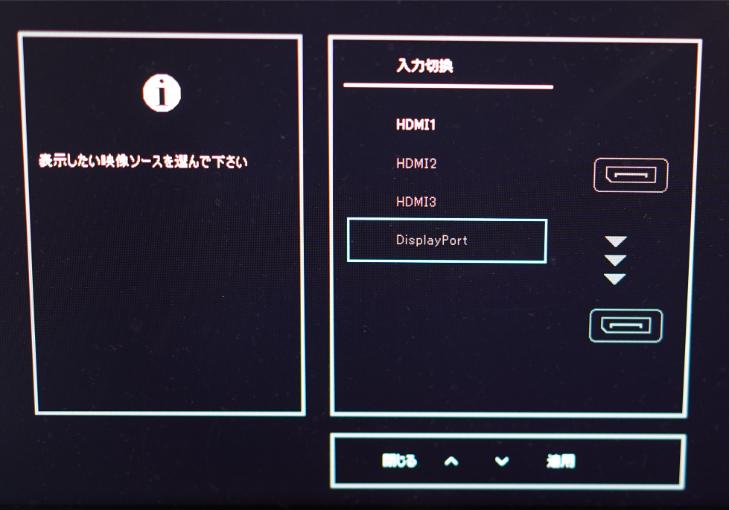
テレビでゲームをする時、どの入力を表示する以下切り替えますが、モニターの場合も同様で、どのポートの映像を出力するか設定する必要がありますが今回、忘れていました。
忘れた原因として、普段モニターはパソコンにつなぎっぱなしで利用をしていたため、出力ポートの選択意識していなかった事にあります。今回の出来事を踏まえ、今後は焦らず、最初にモニターの出力ポートの設定を確認しようと決めました。
解決に至るまでの過程
参考として、モニター出力されない状態の時に確認した内容を記載します。モニターに映像が映らない方のご参考となりますと幸いです。
出力する本体の映像確認
任天堂Switch本体は携帯モードにする事で、本体で映像の確認ができるため、任天堂Switchの電源を入れ、映像が映る事を確認しています。

HDMIケーブルの確認
利用しているHDMIケーブルの断線が懸念されたため、別のHDMIケーブルと取り換えてモニターと任天堂Switchを接続しました。しかし、映像は映りませんでした。
この時、取り換えたHDMIケーブルは、パソコンと別のモニターを繋いでいたもので、正常に動作を確認済みです。
どこも問題なく疑ったところ
HDMIケーブルとモニターが正常に動作していた事、任天堂Switchも正常動作している事から、考えられる問題点は任天堂Switchのドックの故障となります。しばらく、ドックの故障を確かめる方法を調べていました。

モニターの設定の事を思い出した
解決方法を思い出したのは、モニター画面に「ディスプレイポートからの信号がありません。」と表示を見た瞬間です。
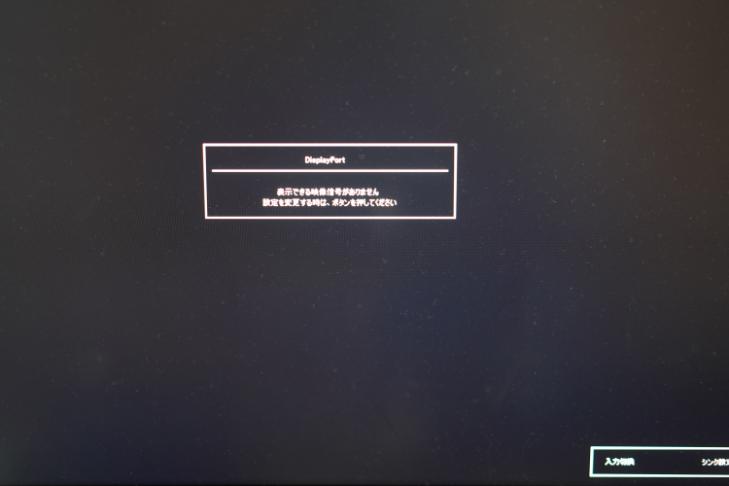
モニター側の映像出力ポートを選択する必要がある事を思い出し、モニターの出力ポートを切り替え、任天堂Switchの電源を再度入れたところ、無事映像がモニターに映りました。
まとめ
モニターにゲーム機からの映像が映らないという問題に対し、運よくモニターのポート切り替えが必要な事に気が付き、対応ができました。凡ミスによるところが大きいです。
今回の様に、原因に気づけなかった時、任天堂に対し、メーカー問い合わせをする事となり、事が大きくなるところでした。
事前に問題点を発見でき本当に助かりました。
いろいろと試してみたけど、任天堂Switchの映像がモニターに出力されない事で悩んでいる方がいらっしゃいましたら、本記事が参考となりますと幸いです。
以上です。
